Lenovo Miix 2 8 User Guide [sl]

Lenovo Miix 2 8
Priročnik za uporabnike
Pred uporabo računalnika preberite varnostna opozorila
in pomembne nasvete v priloženih priročnikih.

Opombe
Pred uporabo izdelka najprej preberite Priročnik za varnost in splošne informacije Lenovo .
•
Pri nekaterih navodilih v priročniku za uporabnike domnevamo, da uporabljate operacijski sistem
•
Windows
®
8.1. Če uporabljate drug operacijski sistem Windows, so lahko nekatere operacije
nekoliko drugačne. Če uporabljate drug operacijski sistem, nekatere informacije morda za vas ne
bodo veljale.
Funkcije, opisane v tem priročniku, so enake v večini modelov. Nekatere funkcije na vaši tablici
•
morda niso na voljo ali pa ta vključuje funkcije, ki niso opisane v priročniku za uporabnike.
Nekatere slike v tem priročniku se morda razlikujejo od dejanskega izdelka. Prosimo, da
•
upoštevate dejanski izdelek.
Obvestilo o predpisih
Obvestilo o predpisih podaja informacije o radijski frekvenci in varnostnih standardih. Preberite
•
ga pred uporabo brezžičnih naprav na svoji tablici.
Ogledate si ga lahko na naslovu http://www.lenovo.com, Kliknite Support, nato kliknite User’s
•
guides and manuals.
Prva izdaja (oktober 2013)
© Copyright Lenovo 2013.

Kazalo vsebine
Poglavje 1. Spoznavanje tablice ....................................................................................................... 1
Pogled od spredaj ............................................................................................................................................. 1
Pogled z desne.................................................................................................................................................. 3
Pogled od zgoraj............................................................................................................................................... 4
Pogled od spodaj .............................................................................................................................................. 5
Poglavje 2. Začetek uporabe sistema Windows 8.1........................................................................ 6
Začetno konfiguriranje operacijskega sistema ................................................................................................. 6
Vmesniki operacijskega sistema ...................................................................................................................... 6
Čarobni gumbi.................................................................................................................................................. 7
Preklop v način spanja ali zaustavitev sistema .............................................................................................. 10
Uporaba zaslona na dotik ............................................................................................................................... 12
Vzpostavljanje povezave z brezžičnim omrežjem ......................................................................................... 16
Pomoč in podpora .......................................................................................................................................... 17
Poglavje 3. Sistem za obnovitev ..................................................................................................... 18
Poglavje 4. Odpravljanje težav........................................................................................................ 19
Pogosto zastavljena vprašanja ........................................................................................................................ 19
Odpravljanje težav ......................................................................................................................................... 20
Blagovne znamke ............................................................................................................................. 23
i
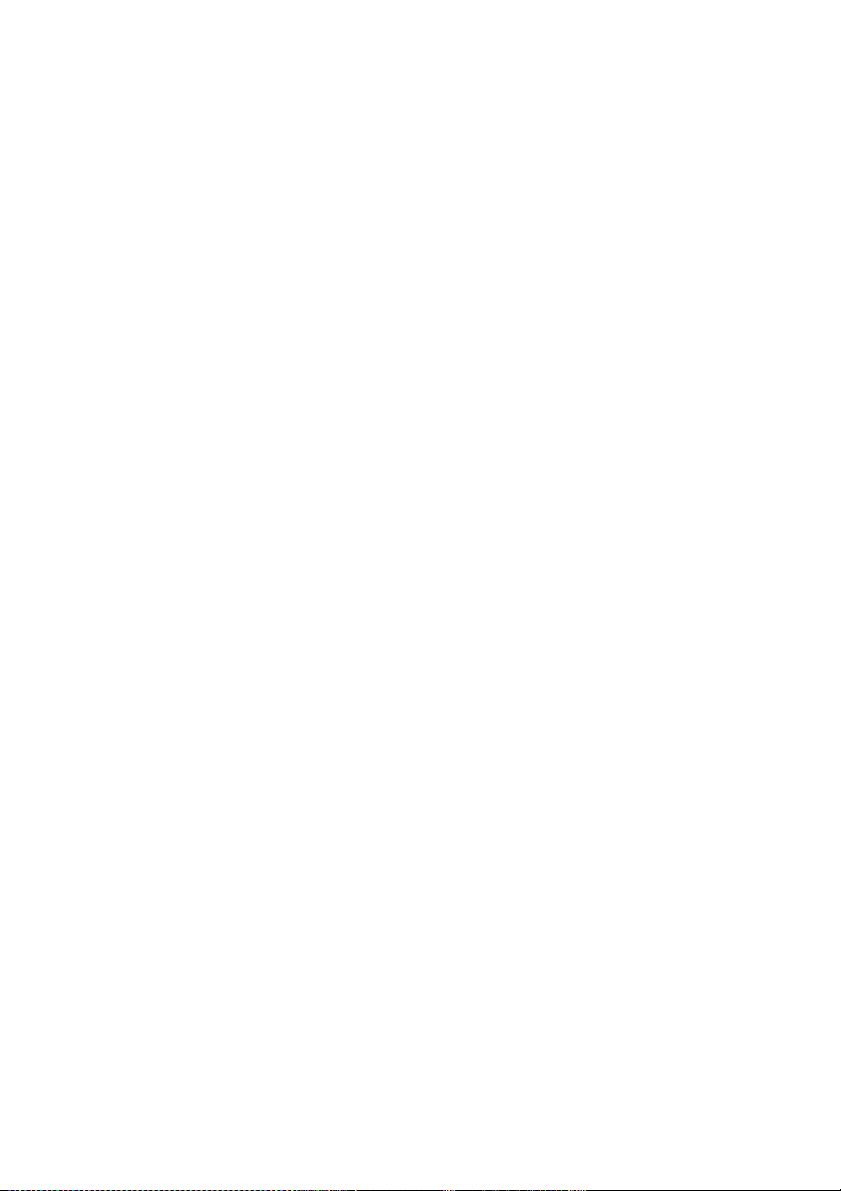

Poglavje 1. Spoznavanje tablice
Pogled od spredaj - - - - - - - - - - - - - - - - - - - - - - - - - - - - - - - - - - - - - - - - - - - - - - - - - - - - - - - - - - - - - - - - - - - - - - - - - - - - - - - - - - - - - - - - - - - - - - - - - -
3
2
a
Sprednji fotoaparat
b
Tipka Windows
Kamera uporabljajte jo za video komunikacijo ali fotografiranje.
S to tipko:
Preklopite med trenutnim pogledom in začetnim zaslonom.
-aliTablico zbudite iz načina spanja.
c
Zaslon za večprstni
dotik
Opomba: Za podrobnosti glejte »Uporaba zaslona na dotik« na strani 12.
Deluje kot vizualni zaslon in za vnos kot s sledilno tablico.
1

Poglavje 1. Spoznavanje tablice
Usmerjenost zaslona
Zaslon lahko zavrtite v želeni položaj.
Usmerjenost zaslona se spremeni samodejno (pokončno in ležeče) in je odvisna od tega, kako držite
računalnik.
2

Poglavje 1. Spoznavanje tablice
c
Pogled z desne - - - - - - - - - - - - - - - - - - - - - - - - - - - - - - - - - - - - - - - - - - - - - - - - - - - - - - - - - - - - - - - - - - - - - - - - - - - - - - - - - - - - - - - - - - - - - - - - - - - - - - - - - -
4321 5 6
a
Vrata Micro USB
Opomba: Vrata Micro USB podpirajo funkcijo polnjenja.
b
Reža za kartico Micro
SD
Reža za kartico SIM
(pri določenih modelih)
d
Tipka za zmanjšanje
glasnosti
e
Tipka za povečanje
glasnosti
f
Tipka za vklop
Omogočajo povezavo z napravami USB.
Omogoča vnos kartice Micro SD (ni priložena).
Omogoča vnos kartice SIM (ni priložena).
Zmanjša glasnost.
Poveča glasnost.
Pritisnite in držite ta gumb, da bi tablico vključili, ko je
izključena.
Uporaba kartice Micro SD (ni priložena)
Vaša tablica podpira kartice Micro Secure Digital (SD).
Opombe:
• V režo lahko istočasno vstavite samo eno kartico.
• Ta čitalnik kartic ne podpira naprav SDIO (npr. SDIO Bluetooth itd.).
Vstavljanje kartice
1
Odprite pokrov odprtine za kartico.
2
Kartico potisnite v režo, da se zaskoči na mesto.
Odstranjevanje kartice
1
Kartico potisnite v režo, da zaslišite klik.
2
Iz reže previdno izvlecite pomnilniško kartico.
3
Zaprite pokrov odprtine za kartico.
Opomba: Preden izvlečete pomnilniško kartico, jo v operacijskem sistemu Windows onemogočite s pomočjo
pripomočka za varno odstranjevanje strojne opreme in izvrževanje medijev, da preprečite okvaro
podatkov.
3

Poglavje 1. Spoznavanje tablice
Pogled od zgoraj - - - - - - - - - - - - - - - - - - - - - - - - - - - - - - - - - - - - - - - - - - - - - - - - - - - - - - - - - - - - - - - - - - - - - - - - - - - - - - - - - - - - - - - - - - - - - - - - - - - - -
1
Kombinirana zvočna
a
vtičnica
Opombe:
• Kombinirana zvočna vtičnica ne podpira običajnih mikrofonov.
• Če so priključene slušalke ali slušalke z mikrofonom drugega izdelovalca, zaradi različnih industrijskih
standardov snemanje morda ne bo podprto.
Omogoča priključitev slušalk.
4

Poglavje 1. Spoznavanje tablice
Pogled od spodaj - - - - - - - - - - - - - - - - - - - - - - - - - - - - - - - - - - - - - - - - - - - - - - - - - - - - - - - - - - - - - - - - - - - - - - - - - - - - - - - - - - - - - - - - - - - - - - - - - - - -
1 2
a
Zadnja kamera
b
Zvočniki
Kamera uporabljajte jo za video komunikacijo ali fotografiranje.
Predvajajo zvok.
5
